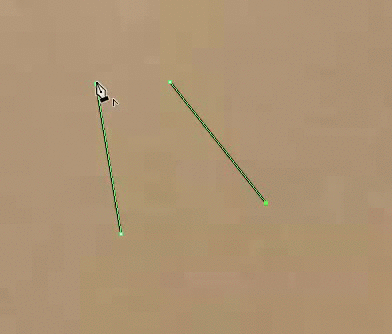Tôi đã tự hỏi liệu có ai biết làm thế nào để ngăn hai con đường khác nhau kết nối khi chúng gặp nhau tại cùng một điểm trong Illustrator trong khi sử dụng công cụ bút. Thật khó chịu khi họ làm điều đó khi bạn không muốn.
Cách duy nhất tôi biết để tránh vấn đề là tạo điểm khác sau đó sử dụng công cụ lựa chọn để kéo nó lên trên điểm khác biệt khác. Mặc dù với những gì tôi đang làm, phương pháp đó sẽ mất mãi mãi.
Đây là một ví dụ về những gì tôi muốn dừng lại: